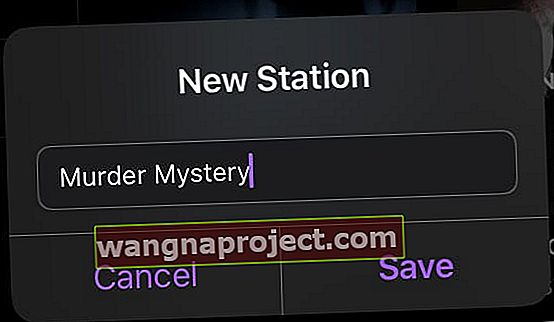רוצה שהאפליקציה שלך לפודקאסטים תמשיך להשמיע את רשימת ההשמעה שלך (התור הבא)? מגלה שכאשר פרק אחד מסתיים, הפרק הבא לא מתחיל אוטומטית ובמקום זאת, פודקאסטים פשוט נעצרים?
כאשר אפל עיצבה מחדש לחלוטין את אפליקציית Podcast עם iOS 11, גרסה חדשה זו של אפליקציית Podcasts גרמה לשלל בעיות ותלונות משתמשים שממשיכות לגרסת iOS האחרונה iOS 13 ו- iPadOS הראשון ל- iPad בלבד. מאזינים רבים לאפליקציות פודקאסטים לא הצליחו לגרום לפודקאסטים שלהם לנגן ברציפות!
כיצד להביא את אפליקציית פודקאסט לפודקאסטים רציפים
עוד ב"ימים הישנים "(iOS 10 ומטה), אפליקציית Podcasts של iOS השמיעה אוטומטית את פרק הפודקאסט הבא לאחר סיום הפרק הנוכחי. עם אפליקציית Podcasts המחודשת ב- iOS 11+, אפל שינתה את ברירות המחדל להפעלה רציפה.
ראשית, בדוק את ההגדרות של אפליקציית Podcast כדי לוודא שהתכונה מופעלת.
בדוק את הגדרות אפליקציית Podcast
- פתח הגדרות> פודקאסטים
- גלול מטה להגדרות Podcast
- החלף הפעלה רציפה

תכונה זו פועלת להפעלת אוטומטית את פרק הפודקאסט הבא שנמצא בתור Up Next שלך.
כיצד ליצור תחנת פודקאסט באפליקציית פודקאסטים
באפליקציית Podcasts של אפל התחנות מתפקדות כמו רשימות השמעה. כשאתה יוצר תחנה, אתה בעצם יוצר תחנת רדיו מותאמת אישית, שבה אתה מקבל את הפודקאסטים האהובים עליך במקום אחד.
עם תחנות, קל לארגן ולמיין את כל המנויים שלך לפודקאסט.
תחנות הן גם טריק נחמד לגרום לפודקאסטים שלך לשחק ברציפות מחוץ לתור Up Next.
כדי לגרום לדברים לעבוד כמו שצריך, ראשית עליך ליצור תחנה באפליקציית פודקאסט.
צור תחנת אפליקציות Podcast
- פודקאסטים פתוחים
- בחר ספריה
- הקש על ערוך> תחנה חדשה
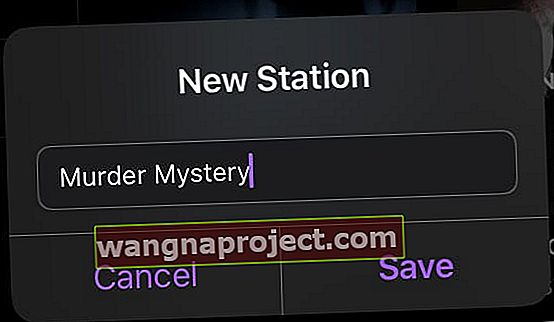
- הקלד שם לתחנה שלך (אנחנו אוהבים להשתמש בקטגוריות, כמו תעלומת רצח, עזרה עצמית וכו ').
- הקש על שמור
בחר בהגדרות התחנה שלך
לאחר יצירת תחנה חדשה, iOS מכוון אותך אוטומטית לדף הגדרות שבו אתה משלים עוד כמה צעדים להתאמה אישית של התחנה שלך.
אם אינך רוצה לשנות הגדרות אלה כעת, תוכל לשנות אותן מאוחר יותר על ידי מעבר לספריה> התחנה שלך > עריכה> הגדרות .
- שם: הקש כדי לשנות את שם התחנה שלך
- הפעל: התאם את סדר המיון לפרקים. בחר מתוך סדר הזמנות ידני, חדש לבכור, ישן לחדש או ידני
- קבוצה לפי פודקאסט: עבור לקבוצת פרקים מרובים מאותו פודקאסט
- פרקים: בחר כמה פרקים מכל פודקאסט שברצונך ש- iOS יוסיף אוטומטית. בחר מתוך הפרק האחרון או בין 2, 3, 5, 10 או כל הפרקים האחרונים
- סוג מדיה: בחר את סוג מדיה הפודקאסט שאתה מוסיף לתחנה שלך. בחר מכולם, שמע או וידאו
- לא משוחק בלבד: החלף כדי להוסיף רק פרקים שלא הושמעו לתחנה שלך
- בחר פודקאסטים: בחר בתוכניות הפודקאסט הרצויות בתחנה שלך. רק מופעים רשומים רשומים
כיצד למחוק תחנת אפליקציה של פודקאסט
אם אינך מעוניין להאזין לאחת התחנות שלך, קל למחוק אותה.
- פשוט חזור להגדרות אלה של Podcasts App Station באמצעות ספרייה> התחנה שלך > ערוך> הגדרות
- הקש על מחק תחנה
- אשר שברצונך למחוק את התחנה

התחנות הן רשימות ההשמעה שלך לאפליקציות Podcasts
למי שמאזין למגוון פודקאסטים שונים, התחנות הללו משמשות כפלייליסט ראוי.
בעיקרון, אתה יוצר תחנות שונות שבהן לכל תחנה יש מיקוד או קטגוריה ספציפיים. לדוגמה, הצב את כל הפודקאסטים שלך בסתר או רצח מסתורין בתחנה אחת, ואילו הפודקאסטים הגיקיים והטכניים שלך נמצאים בתחנה אחרת.
לא רוצה ליצור תחנות ספציפיות? השתמש בתור Up Next שלך להפעלה רציפה
קיימת תכונה נוספת באפליקציית Podcasts של אפל המאפשרת לך לשחק ברצף פרקים - התור הבא .
- ראשית, לוודא שאתם מחליפים על הגדרת השמעה רציפה ב הגדרות> פודקאסטים
- כדי להתחיל, מצא פרק פודקאסט שאתה רוצה להאזין לו - זה יכול להיות פרק מכל פודקאסט שאתה מנוי עליו
- הקש על לחצן הפרטים של הפרק
- לאחר מכן הקש על תפריט שלוש הנקודות עוד
- בחר הפעל הבא
- חזור על משימה זו עד שתוסיף את כל הפרקים שאתה רוצה לתור Up Next שלך
לעתים קרובות תהליך זה גוזל זמן. עם זאת, אם אינך רוצה ליצור תחנות ספציפיות, התור הבא הוא האופציה הטובה ביותר הבאה שלך.
לקבלת מבט מפורט על התור הבא של אפליקציית iOS Podcasts, עיין במאמר זה כיצד לנהל את התור הבא הבא באפליקציית Podcast ב- iPadOS ו- iOS 13-11
האם השמעה רציפה אינה פועלת באפליקציית Podcasts במכשירי iPhone, iPad או iPod שלך?
בדוק שהפעלת הגדרת השמעה רציפה בהגדרות אפליקציית Podcasts. 
מצא יישום פודקאסט אחר
זה לא יכול להיות מפתיע שאפליקציית Podcasts מאפל מתסכלת אנשים רבים. בעיות אלה הובילו משתמשים רבים להחליט להתרחק מאפליקציה זו ולחפש אפשרויות טובות יותר.
התבונן במאמר זה קרב האפליקציות: מעונן לעומת יציקות כיס לעומת פודקאסטים כדי לקבל ראש בראש באפליקציות הפודקאסט הפופולריות ביותר עבור iOS.
כמה המלצות אישיות הן כדלקמן, ולכולן יש תכונות נאותות לפלייסט של פודקאסטים:
- מעונן - מודעות בחינם עם מודעות בתוך האפליקציה. מציע iOS ו- לקוח אינטרנט, יחד עם הפונקציונליות הטובה ביותר 'מהירות חכמה' ב- App Store.
- שחקני כיס - מחיר חד פעמי של $ 5.99. עיצוב נקי, והוא זמין ב- iOS, Android והאינטרנט.
- קסטרו - פעם אחת 2.99 $ מחיר. ממשק קל לשימוש, אך חסר תכונות המוצעות על ידי Castcast ו- Pocket Cast.
יש הרבה יישומי פודקאסט ב- App Store, כך שאם נמאס לך מפודקאסטים, לא תצטרך לדאוג להפסיד. אם מצאתם תחליף הולם, הקפידו להודיע לנו על כך בתגובות למטה.